
Πίνακας περιεχομένων:
- Συγγραφέας John Day [email protected].
- Public 2024-01-30 08:36.
- Τελευταία τροποποίηση 2025-01-23 14:39.
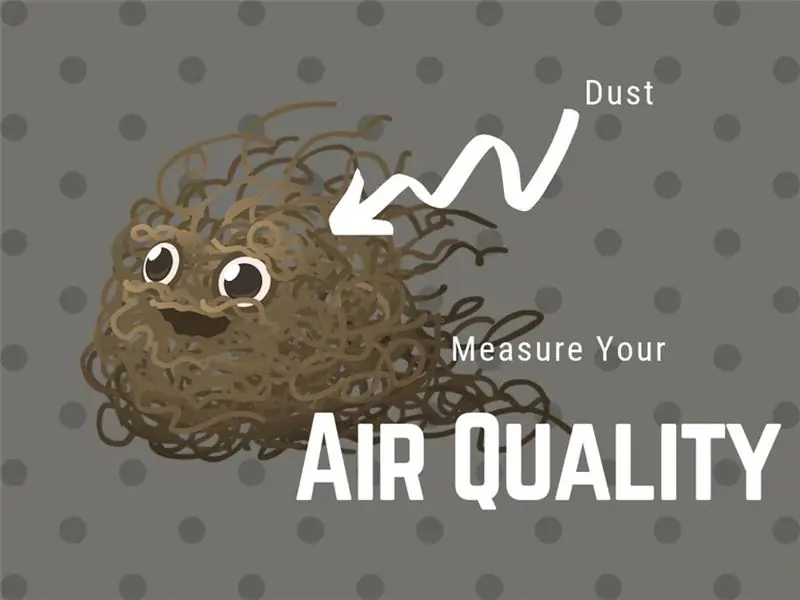
Ποιότητα αέρα.
Μάλλον το σκέφτεστε περισσότερο τώρα που ο καθαρός αέρας μας μετατράπηκε σε μόνιμη ομίχλη στον ουρανό.
Μπλιαχ.
Ένα πράγμα που ελέγχετε είναι η ποιότητα του αέρα μέσα στο σπίτι σας. Σε αυτό το σεμινάριο, θα σας δείξω πώς να φτιάξετε έναν αισθητήρα ποιότητας αέρα σε λίγα σύντομα βήματα.
Βήμα 1: Συγκεντρώστε τα αγαθά
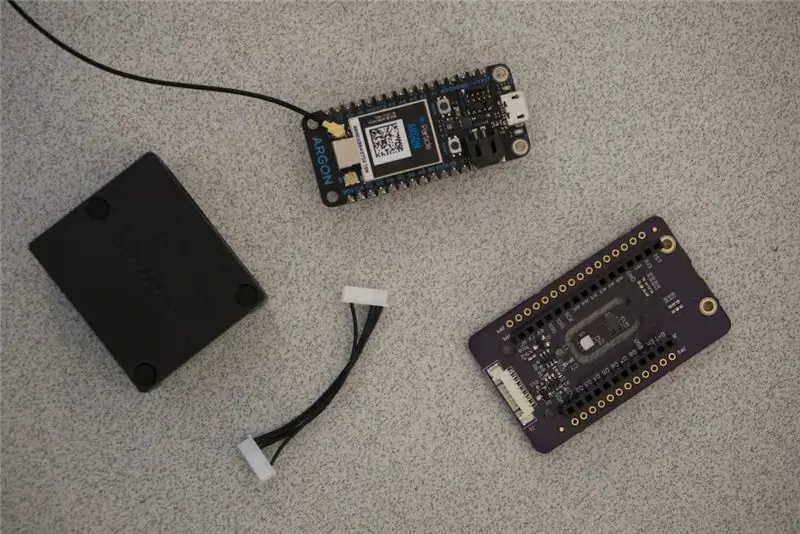
Συγκεντρώστε όλα όσα χρειάζεστε για αυτό το έργο.
Αυτό περιλαμβάνει:
- Ένας πίνακας Particle Mesh (Argon, Boron, Xenon). Μπορείτε να τα πάρετε σχεδόν οπουδήποτε. Η αγορά απευθείας λειτουργεί πάντα επίσης.
- Αισθητήρας ποιότητας σωματιδίων^2.
- Αισθητήρας σωματιδίων Honeywell HPMA115S0.
- Καλώδιο για αισθητήρα HPMA115S0. (Τα τρία τελευταία μπορείτε να τα βρείτε εδώ.)
Βήμα 2: Συγκεντρώστε τα

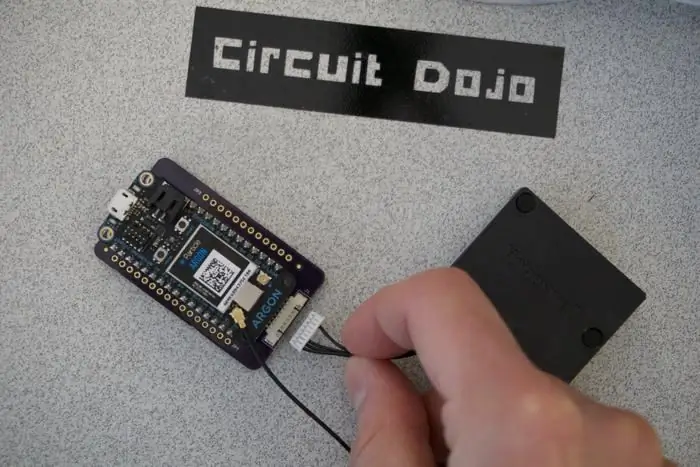

- Συνδέστε το σωματίδιο στον πίνακα σωματιδίων^2
- Συνδέστε τον αισθητήρα σωματιδίων HPM στο σωματίδιο^2 χρησιμοποιώντας το καλώδιο
- Συνδέστε το USB!
Βήμα 3: Διαμόρφωση των Εγγράφων Google - Δημιουργήστε το σενάριο
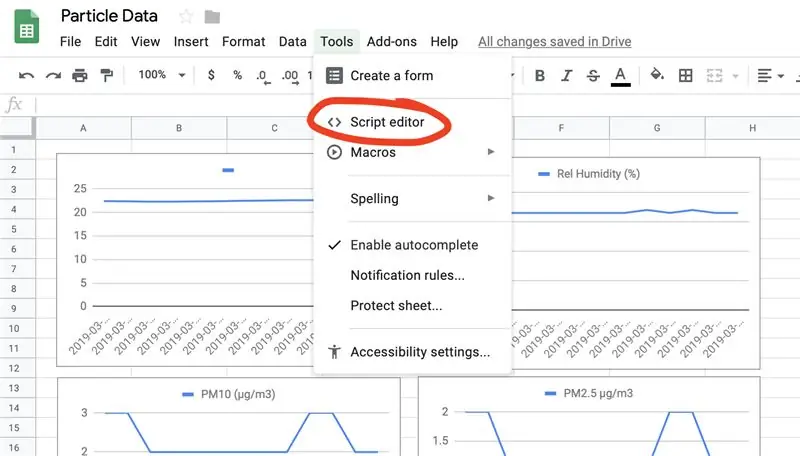
- Δημιουργήστε ένα νέο Φύλλο Google
- Στη συνέχεια, κάντε κλικ στο μενού Εργαλεία και κάντε κλικ στην επιλογή Επεξεργαστής σεναρίων
- Δημιουργήστε ένα νέο σενάριο
- Εισαγάγετε τον παρακάτω κώδικα στο σενάριο:
// αυτή είναι μια λειτουργία που ενεργοποιείται όταν το webapp λαμβάνει μια συνάρτηση αιτήματος POST doPost (e) {
// Επιστροφή αν μηδενική
if (e == undefined) {Logger.log ("no data"); επιστροφή HtmlService.createHtmlOutput ("χρειάζομαι δεδομένα"). }
// Αναλύστε τα δεδομένα JSON
var event = JSON.parse (e.postData.contents); var data = JSON.parse (event.data);
// Λάβετε την τελευταία σειρά χωρίς δεδομένα
var sheet = SpreadsheetApp.getActiveSheet (); var lastRow = Math.max (sheet.getLastRow (), 1); sheet.insertRowAfter (lastRow);
// Λάβετε την τρέχουσα χρονική σήμανση
var timestamp = new Date ();
// Εισαγάγετε τα δεδομένα στο φύλλο
sheet.getRange (lastRow + 1, 1).setValue (event.published_at); sheet.getRange (lastRow + 1, 2).setValue (data.temperature); sheet.getRange (lastRow + 1, 3).setValue (data.humidity)? sheet.getRange (lastRow + 1, 4).setValue (data.pm10); sheet.getRange (lastRow + 1, 5).setValue (data.pm25); sheet.getRange (lastRow + 1, 6).setValue (data.tvoc); sheet.getRange (lastRow + 1, 7).setValue (data.c02);
SpreadsheetApp.flush ();
επιστροφή HtmlService.createHtmlOutput ("ελήφθη το αίτημα μετά"). }
Βήμα 4: Διαμόρφωση των Εγγράφων Google - Διαμόρφωση του Webhook
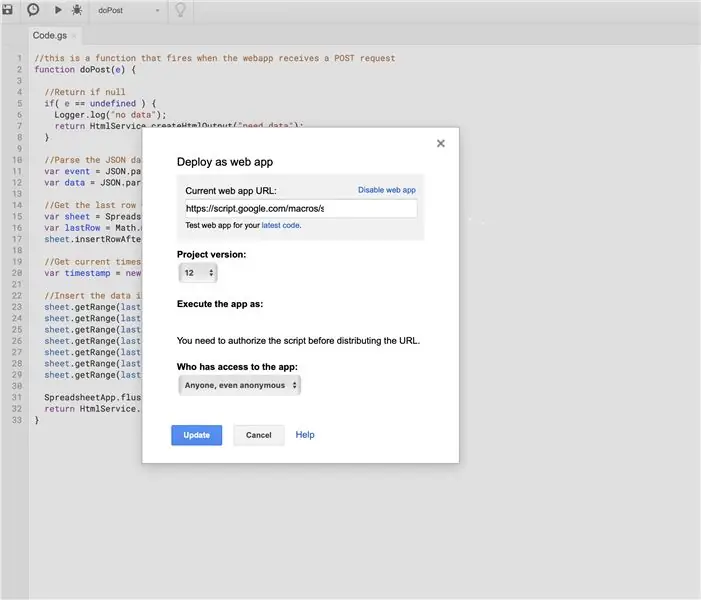
Τότε,
- Μεταβείτε στην επιλογή Δημοσίευση και κάντε κλικ στην επιλογή Ανάπτυξη ως εφαρμογή Web
- Ορίστε Εκτέλεση της εφαρμογής ως εσείς
- Στη συνέχεια, ορίστε ποιος έχει πρόσβαση στην εφαρμογή σε οποιονδήποτε, ακόμη και ανώνυμο. (Σημαντικό: εάν εργάζεστε με. Κρίσιμα δεδομένα αποστολής, μπορεί να θέλετε μια πιο ισχυρή και προσαρμοσμένη λύση. Αυτό επιτρέπει σε οποιονδήποτε, εάν έχει το σύνδεσμο web hook σας, να δημοσιεύσει δεδομένα σε αυτήν τη σελίδα!)
- Αλλάξτε την έκδοση έργου σε νέα και αναπτύξτε!
- Αντιγράψτε την τρέχουσα διεύθυνση URL εφαρμογής που παρέχει η έξοδος.
Βήμα 5: Διαμόρφωση του Cloud Particle
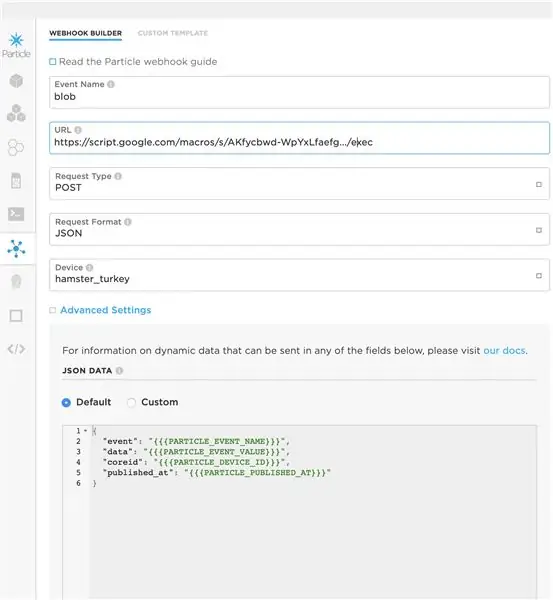
- Στην κονσόλα Particle.io, μεταβείτε στην ενότητα Ενσωματώσεις και δημιουργήστε ένα νέο Webhook
- Συμπληρώστε το όνομα της εκδήλωσης που προωθείται από τον κωδικό (σε αυτήν την περίπτωση είναι blob)
- Εισαγάγετε την τρέχουσα διεύθυνση URL εφαρμογής από το τελευταίο βήμα στο πλαίσιο URL
- Ορίστε τον τύπο του αιτήματος σε POST
- Ορίστε τη μορφή αιτήματος σε JSON
- Στοχεύστε τη συσκευή που θα χρησιμοποιήσετε (ή αφήστε την ως έχει αν έχετε μόνο μία συσκευή)
- Κάντε κλικ στην επιλογή αποθήκευση
Βήμα 6: Προγραμματίστε το Δ. Σ
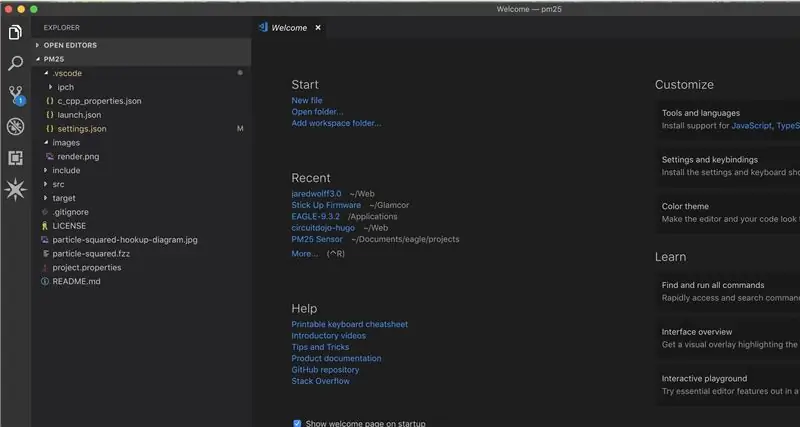
- Ρυθμίστε τον Λογαριασμό σωματιδίων και τη συσκευή Particle Mesh. Χρησιμοποιήστε το Quickstart εάν δεν το έχετε κάνει στο παρελθόν.
- Κάντε λήψη του Particle Workbench και εγκαταστήστε εάν δεν το έχετε κάνει ήδη. Οδηγίες εδώ.
- Πάρτε τον κωδικό εδώ.
- Μόλις γίνει λήψη του κωδικού, ανοίξτε τον με τον Visual Code (που εγκαταστήσατε στο βήμα 1)
- Συνδεθείτε στο Particle εάν δεν το έχετε κάνει ήδη (Ο γρηγορότερος τρόπος είναι να πατήσετε Command + Shift + P για να ανοίξετε το παράθυρο εντολών. Στη συνέχεια ξεκινήστε να πληκτρολογείτε login)
- Δημοσίευση στο Particle Cloud - Και πάλι αυτό χρησιμοποιεί το παράθυρο εντολών. Χρησιμοποιήστε την ίδια εντολή + Shift + P όπως παραπάνω και πληκτρολογήστε Cloud Flash.
- Μόλις βρείτε την επιλογή Cloud Flash, πατήστε enter.
- Ο πίνακας σας θα πρέπει να προγραμματιστεί σύντομα. Μπορείτε να παρακολουθήσετε τις λυχνίες LED για αλλαγές κατά τη διάρκεια αυτής της περιόδου. Μόλις λάμπει μπλε, είστε έτοιμοι!
Βήμα 7: Γράψτε τα πάντα
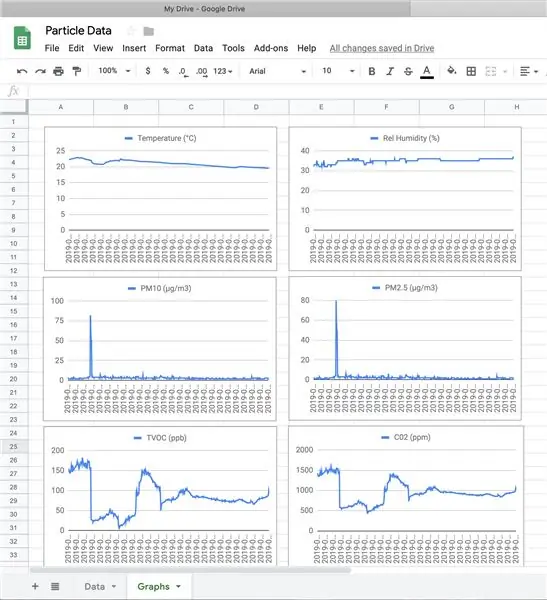
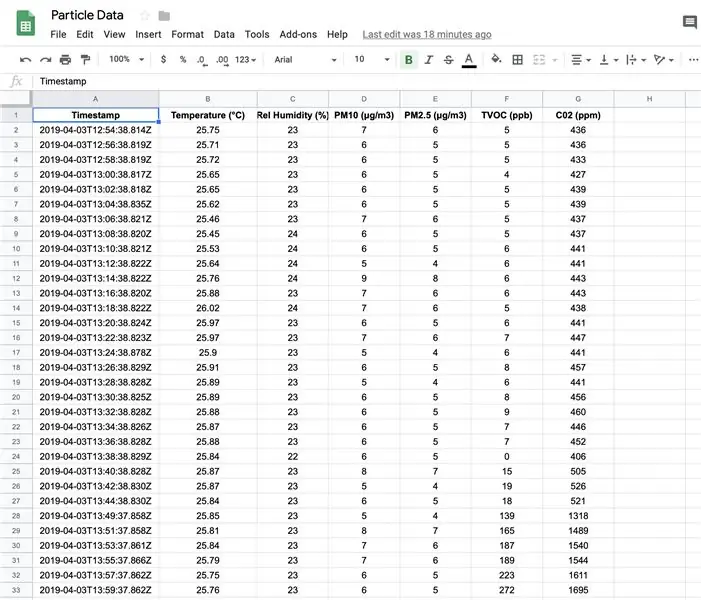
- Στο φύλλο Google μπορείτε να δημιουργήσετε μια κεφαλίδα στην πρώτη σειρά με όλες τις ετικέτες. (Δείτε το στιγμιότυπο οθόνης παραπάνω)
- Θα πρέπει να παρατηρήσετε μέχρι τώρα ότι εμφανίζονται νέα δεδομένα στο φύλλο (εάν τα έχετε ρυθμίσει όλα σωστά). Επιστρέψτε στα προηγούμενα βήματα εάν δεν το βλέπετε.
- Μπορείτε να γράψετε τα δεδομένα επιλέγοντας μια πλήρη στήλη και δημιουργώντας ένα νέο γράφημα από αυτήν.
- Μπορείτε να γράψετε τα πάντα σε ένα ή ξεχωριστά όπως έχω κάνει παραπάνω.
Εάν όλα λειτουργούν και έχετε μερικά όμορφα γραφήματα, συγχαρητήρια !! Εάν είστε έτοιμοι να προχωρήσετε στο επόμενο βήμα χρησιμοποιώντας μια υπηρεσία IoT όπως η Adafruit, δείτε τον πλήρη οδηγό μου εδώ.
Συνιστάται:
PurpleAir Ένδειξη ποιότητας ποιότητας αέρα αέρα: 4 βήματα

PurpleAir Air Quality Status LED Display: Με τις πρόσφατες πυρκαγιές στην Καλιφόρνια η ποιότητα του αέρα στο Σαν Φρανσίσκο έχει επηρεαστεί πολύ. Βρεθήκαμε να ελέγχουμε τον χάρτη PurpleAir ξανά και ξανά στα τηλέφωνα ή τους φορητούς υπολογιστές μας προσπαθώντας να δούμε πότε ο αέρας ήταν αρκετά ασφαλής για να ανοίξει τη νίκη
Απλή παρακολούθηση ποιότητας αέρα με οθόνη LCD TFT- Ameba Arduino: 3 βήματα

Απλή παρακολούθηση της ποιότητας του αέρα με οθόνη LCD TFT-Ameba Arduino: Εισαγωγή Τώρα που οι περισσότεροι άνθρωποι μένουν στο σπίτι για να αποφύγουν τη στενή επαφή με τον πιθανό φορέα του ιού COVID-19, η ποιότητα του αέρα γίνεται σημαντικός παράγοντας για την ευημερία των ανθρώπων, ειδικά σε τροπικές χώρες όπου η χρήση κλιματισμού είναι απαραίτητη κατά τη διάρκεια του
Παρακολούθηση ποιότητας αέρα με MQ135 και εξωτερικός αισθητήρας θερμοκρασίας και υγρασίας πάνω από MQTT: 4 βήματα

Παρακολούθηση ποιότητας αέρα με MQ135 και εξωτερικός αισθητήρας θερμοκρασίας και υγρασίας πάνω από MQTT: Αυτό είναι για δοκιμαστικούς σκοπούς
Παρακολούθηση ποιότητας αέρα με DSM501A Με Nokia Nokia: 7 βήματα

Παρακολούθηση Ποιότητας Αέρα Με DSM501A Με Nokia LCD: Γεια σας φίλοι! Σε αυτό το σύντομο διδάξιμο θα σας δείξω πώς να παρακολουθείτε την ποιότητα του αέρα στο σπίτι σας ή οπουδήποτε. Είναι αρκετά εύκολο να συναρμολογήσετε αυτόν τον οικονομικό σταθμό παρακολούθησης της ποιότητας του αέρα
Παρακολούθηση της ποιότητας του αέρα χρησιμοποιώντας σωματίδιο φωτονίου: 11 βήματα (με εικόνες)

Παρακολούθηση Ποιότητας Αέρα χρησιμοποιώντας Φωτόνιο Σωματιδίων: Σε αυτό το έργο ο αισθητήρας σωματιδίων PPD42NJ χρησιμοποιείται για τη μέτρηση της ποιότητας του αέρα (PM 2.5) που υπάρχει στον αέρα με Parton Photon. Δεν εμφανίζει μόνο τα δεδομένα στην κονσόλα Particle και το dweet.io, αλλά δείχνει επίσης την ποιότητα του αέρα χρησιμοποιώντας LED RGB αλλάζοντας το
